Utilice el cuadro de diálogo Definir correlaciones para definir correlaciones entre suposiciones (Acerca del cuadro de diálogo Definir correlaciones). En la vista Lista, el cuadro de diálogo Definir correlaciones contiene una lista de las suposiciones correlacionadas en el primer panel y el gráfico de correlación en el segundo panel (Ilustración 11).
El menú desplegable incluye todas las suposiciones de la misma matriz, nombrada junto al menú de lista desplegable. La suposición seleccionada se muestra en el cuadro de menú de lista desplegable. El cuadro de lista muestra las suposiciones correlacionadas directamente con la suposición del cuadro de menú de lista desplegable. Una vez definidas las correlaciones, sus coeficientes de correlación de orden de rango de Spearman aparecen en la columna Coeficiente.
Los puntos del Gráfico de correlación muestran los pares de valores de suposición que se producirían al ejecutar una simulación. La línea sólida que pasa por el medio del gráfico indica la ubicación donde estarán los valores de una correlación perfecta (+1,0 o –1,0). Cuánto más cerca estén los puntos de la línea sólida, más fuerte será la correlación. Puede utilizar el control deslizante situado por debajo del gráfico para aumentar y disminuir la correlación. Este ejemplo de correlación permite visualizar el grado de correlación entre pares de suposiciones. A medida que desplace el control deslizante, el coeficiente de correlación de la columna Coeficiente cambia para reflejar cada nuevo valor.
 Para correlacionar una lista de suposiciones entre sí con ayuda gráfica:
Para correlacionar una lista de suposiciones entre sí con ayuda gráfica:
En el cuadro de diálogo Definir suposición, haga clic en Correlacionar y responda a las peticiones de datos en pantalla.
El cuadro de diálogo Definir correlaciones se abre en la vista Lista.
De forma predeterminada, la suposición seleccionada se muestra en el cuadro de menú de lista desplegable. Si se han agregado otras, puede hacer clic en la flecha abajo para seleccionar otra suposición de la misma matriz de correlación.
Para agregar suposiciones que correlacionar con la suposición seleccionada, haga clic en Agregar suposiciones.
Al crea un nuevo conjunto de correlaciones, el cuadro de diálogo Elegir suposiciones proporciona una lista de los nombres de todas las suposiciones no correlacionadas definidas en el libro.
De forma predeterminada, el cuadro de diálogo se abre en vista de árbol jerárquico. Si lo prefiere, puede hacer clic en el icono Lista,
 , para cambiar a la vista Lista.
, para cambiar a la vista Lista.En el cuadro de diálogo Elegir suposiciones, seleccione uno o más nombres de suposición de la lista y haga clic en Aceptar.
Las suposiciones agregadas aparecen en el cuadro de diálogo Definir correlaciones. Se selecciona el cuadro Coeficiente de la primera suposición de la lista. Puede seleccionar otra.
Introduzca un coeficiente de correlación para la suposición seleccionada mediante uno de los siguientes métodos:
En el cuadro de texto Coeficiente, introduzca un valor entre -1 y 1 (inclusive).
Haga clic en el cuadro de texto Coeficiente y seleccione una celda que contenga el coeficiente de correlación.
Si selecciona una celda con valores que cambian durante la simulación, se utiliza el valor inicial de la celda para el coeficiente.
Haga clic en Calcular.
Se abre un pequeño cuadro de diálogo. Introduzca el rango o rangos de celdas de la hoja de cálculo que contienen los pares de valores empíricos que Crystal Ball debe utilizar para calcular un coeficiente de correlación.
Introduzca rangos de celdas con el formato estándar A1:A2. Por ejemplo, si un conjunto de valores está en la columna Q, filas 10 a 15 y el segundo está en la columna R, filas 10 a 15, introduzca el rango del primer cuadro de texto como Q10:Q15 y el rango del segundo cuadro de texto como R10:R15.
Al hacer clic en Aceptar, Crystal Ball calcula el coeficiente de correlación, lo introduce en el cuadro de texto Coeficiente y mueve el control deslizante a la posición correcta.
Nota:
Los dos rangos de celdas no tienen que tener las mismas dimensiones, pero deben contener el mismo número de celdas de valor y estar en el mismo libro. Los rangos de celdas se leen de fila en fila.
Opcional: correlacione otras suposiciones con la suposición del menú desplegable, o bien seleccione otra suposición en el menú y correlacione suposiciones con ella.
Puede especificar tantas de estas correlaciones emparejadas como desee para cada suposición, hasta el número total de suposiciones definidas en el libro.
Al volver a seleccionar la casilla Coeficiente después de introducir un valor, aparece un trazado de dispersión en la ventana Gráfico de correlación y el control deslizante de la escala de coeficiente de correlación se mueve hasta el valor seleccionado (Ilustración 11). Al arrastrar el control deslizante a lo largo de la escala de coeficiente de correlación, el valor seleccionado aparece en el cuadro de texto Coeficiente.
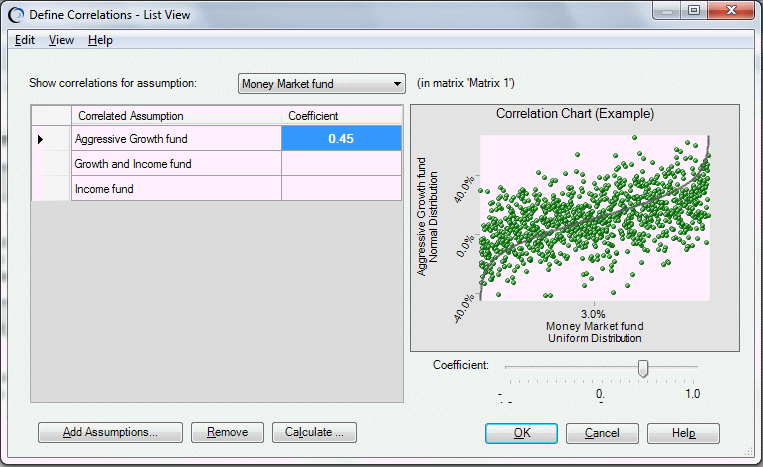
 .
.